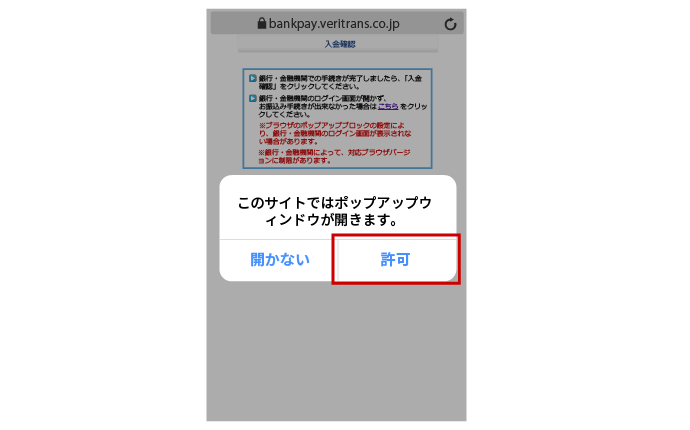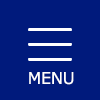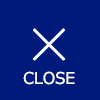よくある質問
Q
口座開設完了通知メールは届きましたが、ログインIDやパスワードが届きません。
FX
積立FX
オプションFX
暗号資産CFD
A
■本人確認書類をアップロード・メール・郵送にて提出頂いた場合
お客さまのご本人確認のため、転送不要の簡易書留郵便にて書面を送付いたします。転送をかけていた場合は受け取ることができませんので、当社にご登録している住所を現住所に変更していただく必要がございます。その際、現住所が記載されている本人確認書類をメールもしくは郵送にてご提出していただく必要がございますのでご用意ください。
住所変更についてはこちらをご覧ください。
■口座開設申込時に、スマホで本人確認書類を撮影、提出頂いた場合
ログイン情報のポップアップがブロックされている可能性があるため、ポップアップブロックを解除する必要がございます。お使いのブラウザによってそれぞれ解除方法が異なります。下記からご利用のブラウザを選択してください。Androidの場合、機種によって操作方法が異なりますので、詳細はお使いの携帯会社に「ポップアップブロックの解除方法」についてお問い合わせください。
Google Chrome 操作方法
①アドレスバーの右横にあるマークをクリックします。
②「ポップアップブロックを常に許可する」を選択し、「③完了」をクリックしてください。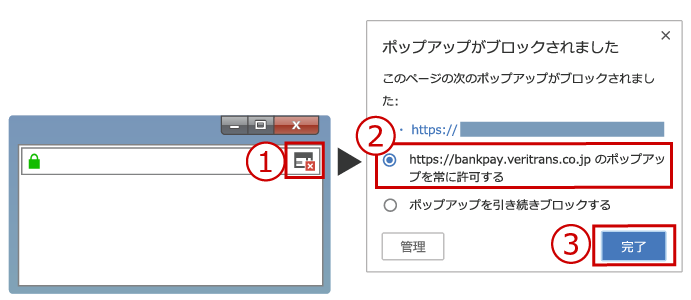
-
Internet Explorer 操作方法
「①こちら」をクリックすると、下にメッセージが表示されます。
「このサイトのオプション」をクリックして表示されるメニューから「②常に許可」をクリックします。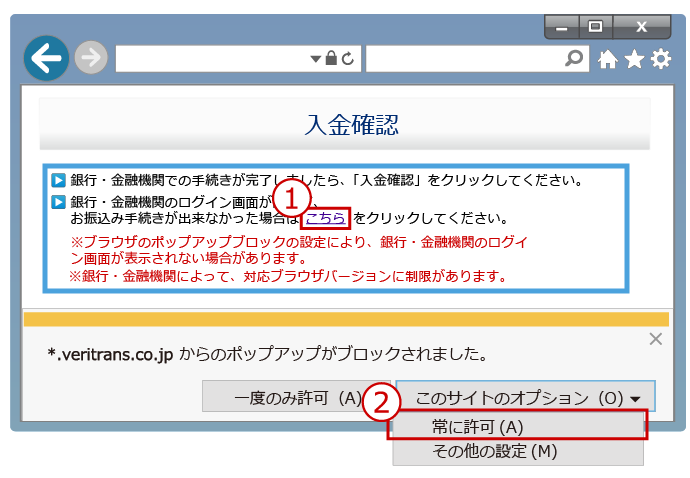
メッセージが表示されるので「③再試行」をクリックしてください。
※再試行することによって、入金が2重に実行されることはございません。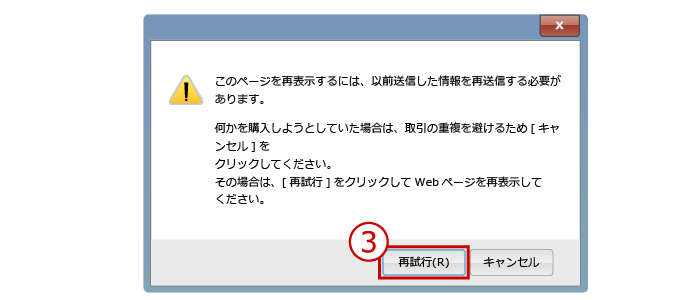
-
Microsoft Edge 操作方法
「①こちら」をクリックすると、下にメッセージが表示されるので、「②常に許可」をクリックします。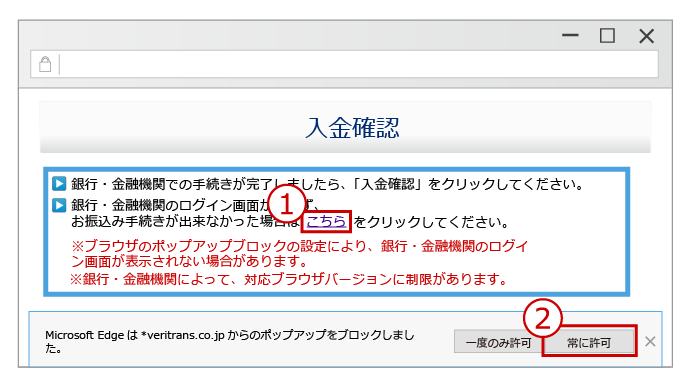
-
Firefox 操作方法
「①設定」をクリックすると、下にメッセージが表示されるので、
「②このサイトによるポップアップを許可する」をクリックします。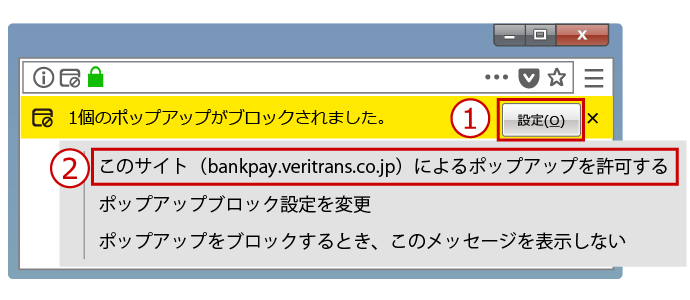
-
Safari 操作方法
①アドレスを右クリックして、「②このWebサイトでの設定」をクリックします。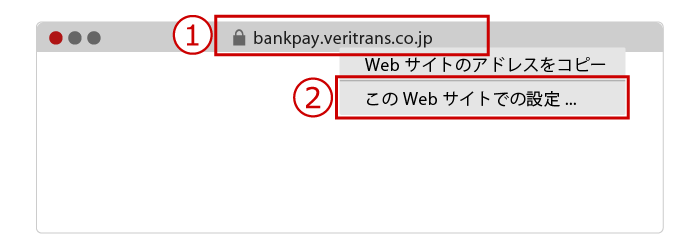
③「ポップアップウィンドウ」を右クリックします。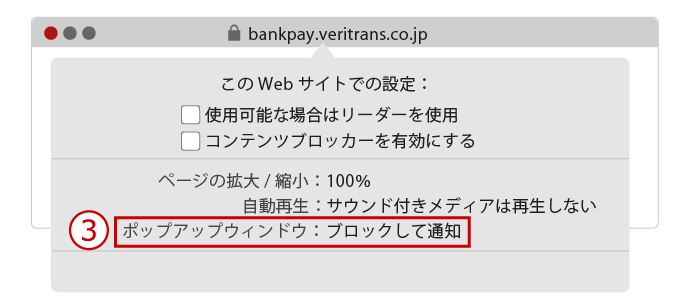
「④許可」をクリックします。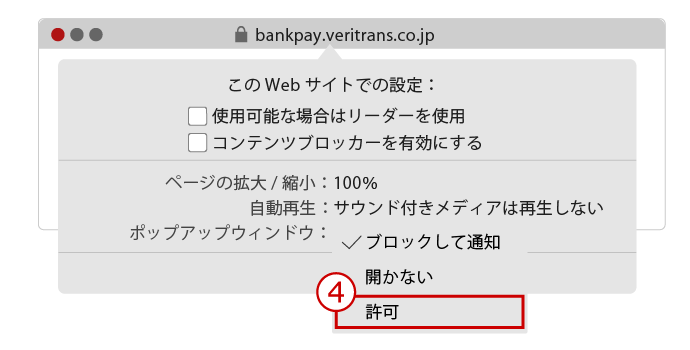
-
iPhone 操作方法
「設定」→「Safari」→「ポップアップブロック」をタップします。ボタンが緑色から白色になればポップアップブロックの解除が完了します。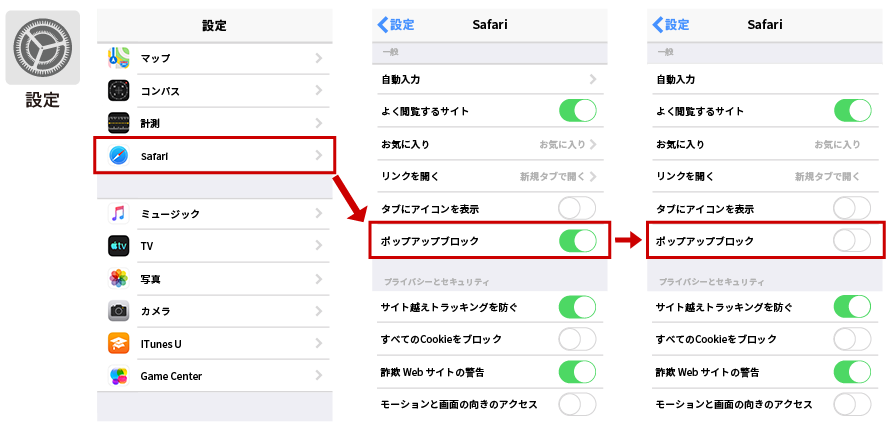
解除後、「入金確認」ページを開くと「このサイトではポップアップウィンドウを開きます」と表示されるので、「許可」をタップします。